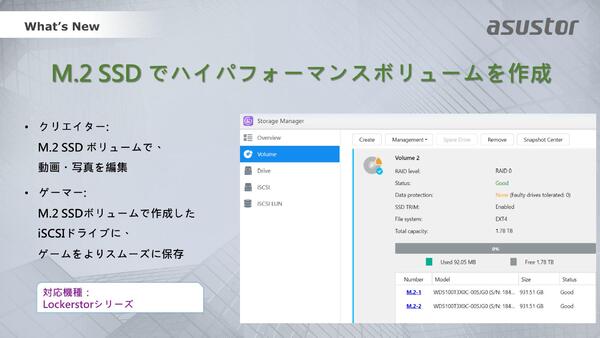意外と知らないNASのゲーミング活用
一般的にNAS(Network Attached Storage)というと、ファイルを置いてやり取りしたり、ローカルファイルのバックアップとして活用するといった「いつでもアクセスできるファイルの保管場所」というイメージが強いかもしれない。
そのため、NASをゲームで活用するというと、ゲームのデータをローカルマシンから逃がす場所としたり、プレイ動画を保管したりするといったことが思いつくだろう。
しかし、いまどきのNASはマルチコアのCPUを搭載し、メモリーもしっかり積むことで専用OSが稼働しており、小さなサーバーとして動作している。そのため、さまざまなデバイスからアクセスしてファイルを保管するというのはサーバー機能の1つでしかない。さまざまなアプリが用意されていて、クラウドのバックアップを自動で実行することも、動画を再生してディスプレーに映すことも、ウェブサーバーとして動作することも可能なのだ。
しかも操作は、デスクトップ画面のようなGUIで構成されているため、初心者でも手軽に扱えるようになっており、自分でマシンを用意してサーバーを構築するより数段カンタンなのである。
そこでNASのゲーム活用として推奨したいのが、マルチプレイサーバーを稼働させて仲間どうしで楽しむという方法だ。今回はASUSTORの2ベイNASキット「Lockerstor 2 AS6602T」(以下、AS6602T)を使って、実際に構築する方法を紹介していこう。
マルチプレイサーバーでできることとは?
近年はローカルオンリーでゲームをプレイするというのは稀で、ほとんどのゲームはなにかしらサーバーにアクセスしてプレイするようになっている。それは、ユーザーどうしの対戦ものはもちろん、マップを共有したり、ユーザーのデータを管理するだけのものだったりとゲームによってさまざまだが、利用するサーバーはだいたいゲームで決められたものになっている。
ところが、ゲームによっては自らサーバーを立てて運用を可能にしているものもある。そうしたゲームの場合は、友人だけで集まってゲームを楽しむマルチプレイが可能となり、不特定多数のユーザーの中でプレイするよりは、断然気兼ねなくプレイできるだろう。見ず知らずの人と一緒にプレイすることに抵抗がある人にはうってつけのプレイ環境となるわけだ。
また、ゲームによっては自分なりの設定をすることも可能。MODと呼ばれる改造データを適用させてのプレイもできるので、賛同者のみにプチ公開するなんてことも可能となる。
ASUSTORのNASならカンタンに構築できる
実はサーバーを立てられるゲームソフトでは、Windows用に提供しているものも少なくない。しかし、友人に公開するとなると、いつでもプレイできるように24時間365日稼働させておく必要がある。普段使っているマシンをずーっと電源入れっぱなしにするのは、電気代もかかるしゲーム以外で利用するときに無駄な負荷もかかってしまう。また、レンタルサーバーを利用して構築することも可能だが、その場合は毎月費用がかかってしまい負担も大きい。
そうなると、別途マシンを用意してサーバー用のOSをインストールして……と、0からスタートするなら、NASを1台用意するだけで、すぐに実現できてしまうのだから、利用しない手はない。
NASは、もともと24時間365日稼働させて利用するため、耐久性のある製品だ。消費電力もパソコンより少なく、サーバーとして活用するには理にかなっている。そして今回オススメしたいのがASUSTORの2ベイNAS「AS6602T」だ。
CPUにクアッドコアのインテル「Celeron J4125」(2~2.7GHz)を採用。メモリーはDDR4 4GBを搭載し、最大8GBまで拡張可能。2ベイには最大18TB×2のHDDが搭載でき、2.5インチのSSDも対応している。さらに、SSDキャッシュとして機能するM.2接続のNVMe SSDを2枚まで搭載でき、読み書きの高速化に寄与する。拡張性が高く、しかも高速化を意識した設計なのが魅力だ。
LANポートは2.5Gb×2を用意。HDMIポートも備わっていて、直接ディスプレーに出力も可能だ。
M.2 SSDを保存領域としても利用可能
ASUSTORのNAS用OS「ADM」を3.5.2にバージョンアップすると、M.2 SSDを保存領域として設定できる。よりストレージ容量を必要とする場合や、高速な転送を求めるユーザーにとってうれしい機能追加だ。